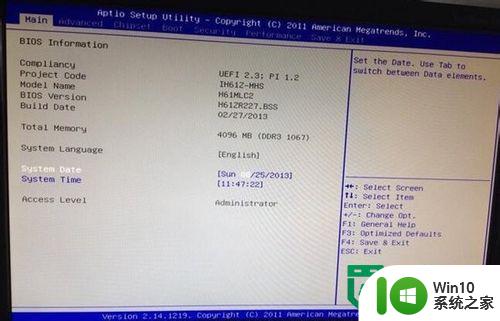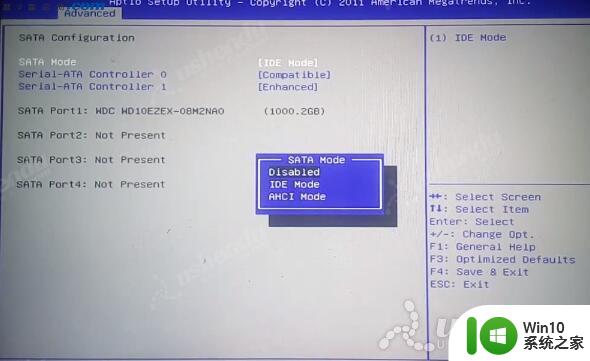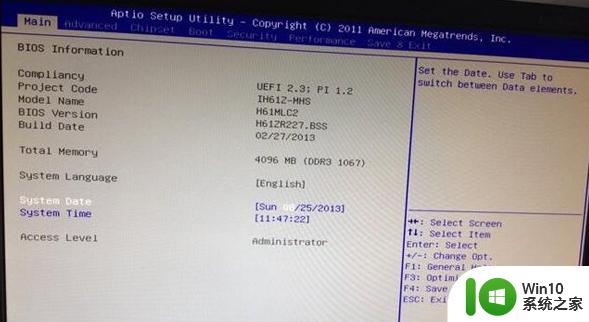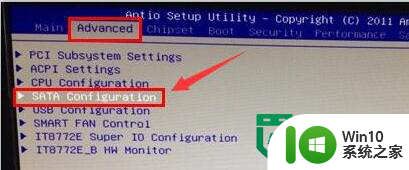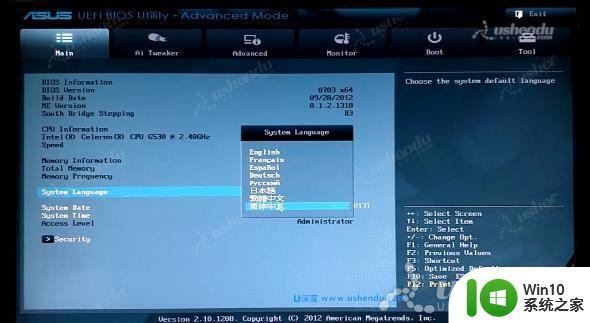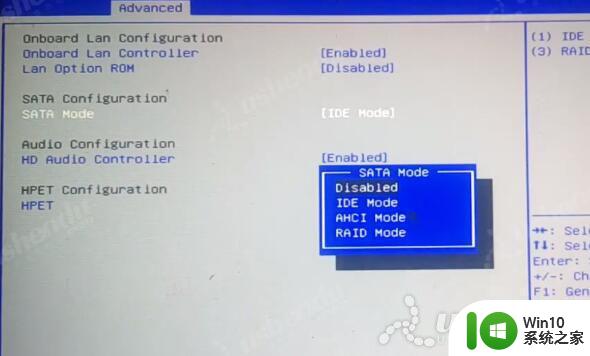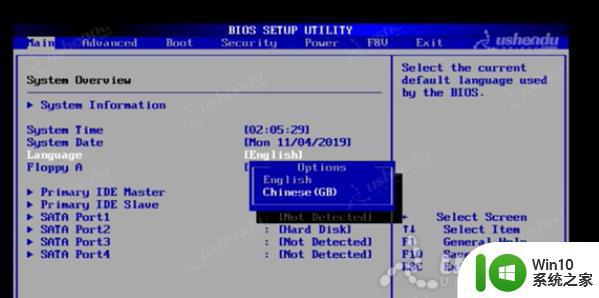映泰HIFIH61S3L主板通过bios设置u盘启动的方法 映泰HIFI H61S3L主板如何在BIOS中设置U盘启动
映泰HIFI H61S3L主板是一款性能稳定的主板,通过BIOS设置可以实现U盘启动,在使用该主板时,若需要通过U盘启动系统或安装操作系统,则需要在BIOS中进行相应设置。设置方法包括进入BIOS界面,找到启动选项,将U盘设为第一启动项,保存设置并重启电脑。这样就可以成功实现使用U盘启动的操作。通过简单的操作步骤,便可轻松实现U盘启动,方便快捷地进行系统安装或启动。
具体步骤如下:
1.开机后不停的按键盘上的Del键,进入bios界面。
2.选择Advance,选择SATA Configuration,SATA Mode Seletion选择AHCI。
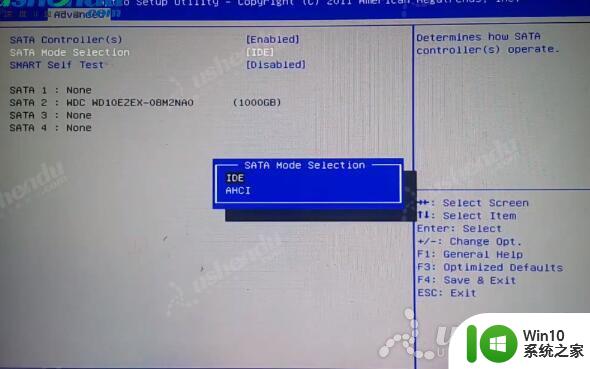
3.返回选择Boot,选择最底部的CSM这项。Launch CSM选择Always,第二项选择Legacy only。
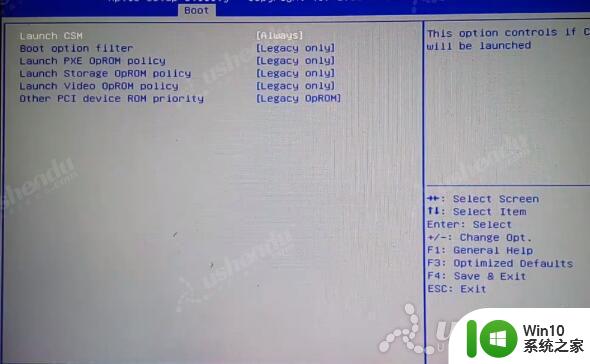
4.返回选择Hard Drive BBS开头的,Boot Option #1选择U盘的名字。
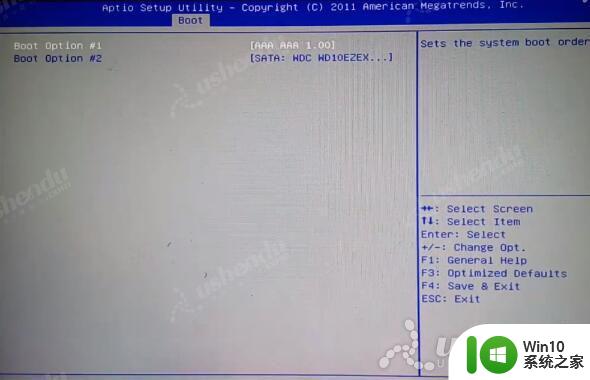
5.返回选择Boot Option #1选择U盘的名字。
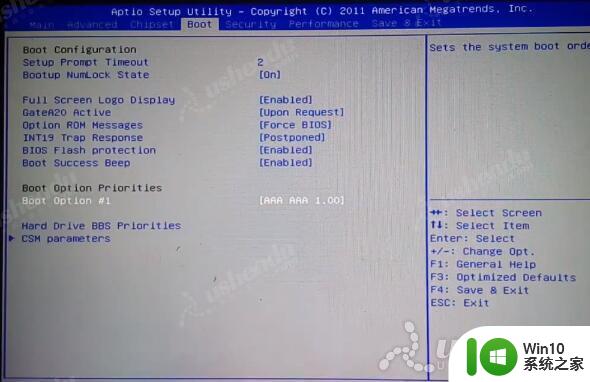
6.按F4保存退出,电脑会自动重启进入PE系统。
以上就是映泰HIFIH61S3L主板通过bios设置u盘启动的方法的全部内容,碰到同样情况的朋友们赶紧参照小编的方法来处理吧,希望能够对大家有所帮助。